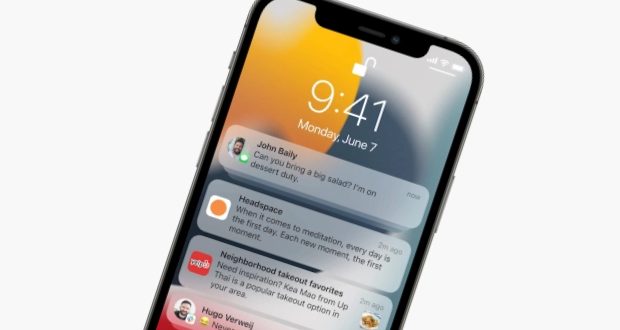بسیاری از کاربران خبر از خرابی نوتیفیکیشنهای آیفون خود بعد از آپدیت به iOS 15 میدهند. در ادامه ۸ راهکار برای حل این مشکل ارائه میکنیم.
در مورد iOS 15 حرفهای زیادی برای گفتن وجود دارد. قابلیتهای جدید مثل Focus Mode، پیشرفت فیس تایم، امکانات جدید اپلیکیشنهای پیشفرض آی او اس و افزونههای حریم خصوصی جدید همگی مواردی هستند که به آی او اس ۱۵ اضافه شده است. اما برخی کاربران از مشکلات عجیب و غریبی بعد از آپدیت به iOS 15 خبر میدهند که یکی از آنها مشکل از کار افتادن نوتیفیکیشنها است. اگر شما هم با این مشکل مواجه هستید، در این پست همراه ما باشید.
در iOS 15 اپل نحوه فعالیت حالت مزاحم نشوید (Do Not Disturb) را در کل اکوسیستم دستگاه تغییر داده است. یک قابلیت جذاب به نام Focus Mode به این بخش اضافه شده است. این تغییر میتواند روی چگونگی کار کردن نوتیفیکیشنها در آیفون کاربران تأثیرگذار باشد. ما در اینجا راهکارهای مختلفی را به شما معرفی میکنیم که میتوانند مشکل از کارافتادگی نوتیفیکیشنها بعد از آپدیت به iOS 15 را برطرف کنند.
۱. فعال کردن نوتیفیکیشنها از اپلیکیشنها
آیا مشکل کار نکردن نوتیفیکیشنها در آیفون فقط مربوط به یک اپلیکیشن خاص است؟ اپل به کاربران اجازه میدهد تنظیمات نوتیفیکیشن را به صورت جداگانه در هر اپلیکیشنی که روی دستگاه نصب میشود تغییر دهد. اگر گزینه “Allow Notifications” برای آن اپلیکیشن غیرفعال باشد، این یعنی شما هیچ نوتیفیکیشنی را از آن برنامه دریافت نخواهید کرد. برای فعال کردن نوتیفیکیشنهای یک برنامه خاص مراحل زیر را دنبال کنید:
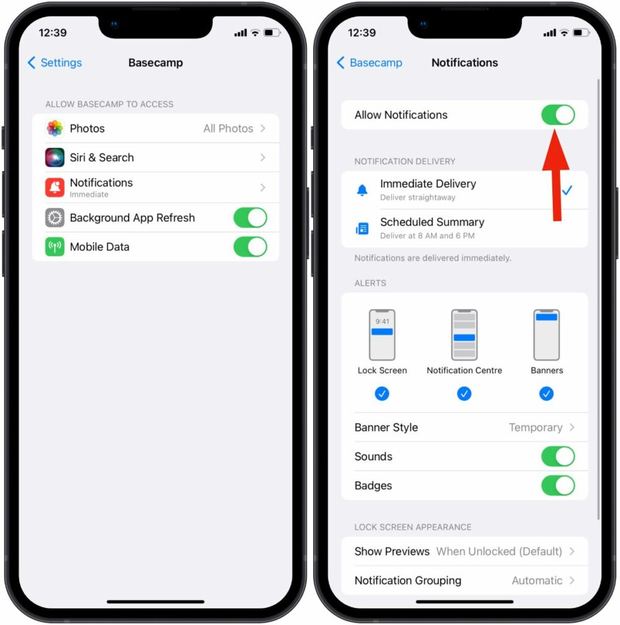
- روی آیفون خود وارد صفحه تنظیمات شوید.
- به پایین صفحه آمده و روی اپلیکیشن مورد نظر ضربه بزنید.
- وارد زبانه Notifications شده و گزینه Allow Notifications را فعال کنید.
۲. گزینه Focus Mode را غیرفعال کنید
Focus Mode یک گزینه جدید است که بعد از آپدیت به iOS 15 ، به آیفون شما اضافه میشود. این گزینه به شما اجازه میدهد از هرگونه حواسپرتی که ممکن است با نوتیفیکیشن اپلیکیشنها یا مخاطبان شما به وجود آید، دوری کنید. اگر شما این حالت را روی آیفون خود فعال کردهاید، احتمالاً مشکل از کار افتادن نوتیفیکیشنها هم همین موضوع است. پس همین حالا این گزینه را غیرفعال کنید.
در آیفون ایکس به بعد، کافیست از گوشه بالای صفحه، انگشتتان را به طرف پایین بکشید و گزینه Focus Mode را غیرفعال کنید. در آیفونهای قدیمیتر هم صفحه را از پایین به طرف بالا بکشید تا کنترل سنتر نمایان شود و از آن طریق Focus Mode را خاموش کنید.
به عنوان یک راهکار جایگزین میتوانید با رفتن به صفحه تنظیمات گوشی و سپس منوی Focus نیز این حالت را غیرفعال کنید.
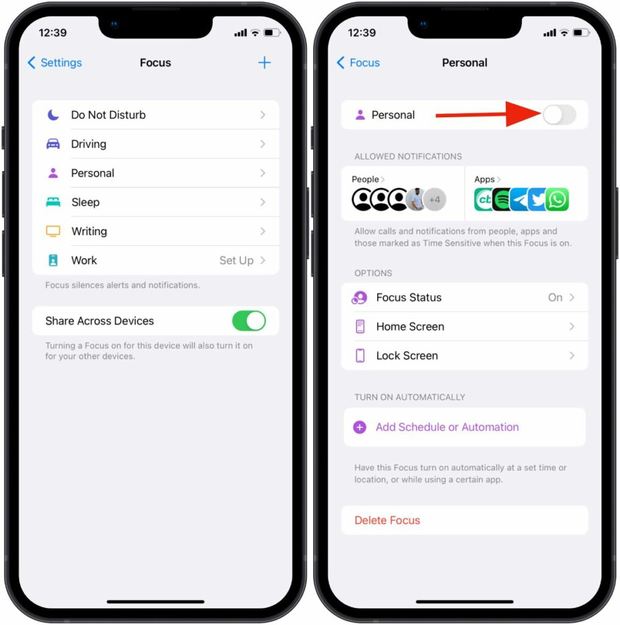
۳. گزینه Focus Mode Across Devices را غیرفعال کنید
گزینه Focus Mode اپل با تمام سخت افزارهای اپل که به آخرین نسخه نرم افزاری مجهز هستند کار میکند. به طور مثال اگر این حالت را روی مک مجهز به مک او اس Monterey یا آیپد او اس ۱۵ فعال کرده باشید، روی آیفون شما هم آن فعال میشود.
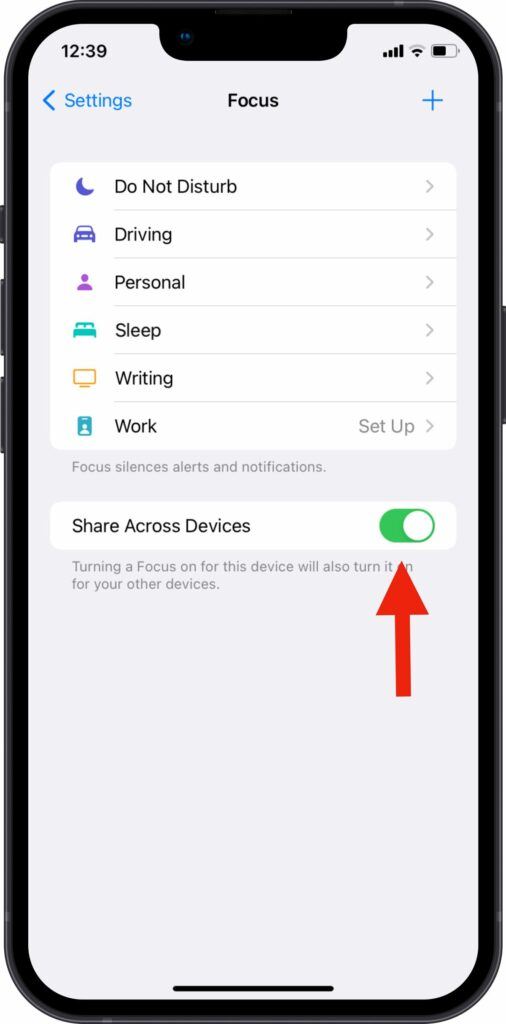
بنابراین باید از منوی تنظیمات Focus در آیپد یا مک خود به دنبال گزینه “Share Across Devices” بگردید و آن را غیرفعال کنید. با این حال حالت تمرکز فقط روی دستگاهی که آن را تنظیم میکنید، فعال خواهد شد و تأثیری روی دیگر دستگاههای شما نخواهد گذاشت.
۴. گزینه Notification Summary را غیرفعال کنید
یکی دیگر از امکانات جدیدی که بعد از آپدیت به iOS 15 به آیفونهای اپل اضافه میشود، Notification Summary یا خلاصهای از نوتیفیکیشنها نام دارد. اگر این حالت فعال باشد، شما خلاصهای از نوتیفیکیشنهای اپلیکیشنهای انتخاب شده را در زمانی خاص که آن را هم خودتان انتخاب میکنید، دریافت خواهید کرد.
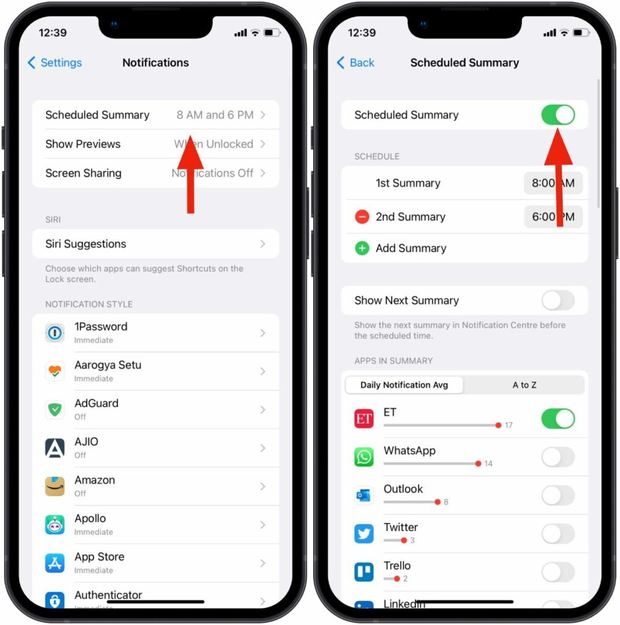
برای غیرفعال کردن این گزینه مراحل زیر را دنبال کنید:
- در آیفون خود وارد بخش تنظیمات شوید.
- منوی Notifications را باز کنید.
- به منوی Scheduled Summary بروید.
- گزینه Sheduled Summary را از طریق همین منو غیرفعال کنید.
۵. گزینه Focus Mode Automation را خاموش کنید
Focus Mode یک قابلیت متفکرانه در آی او اس ۱۵ است. کاربران میتوانند یک پروفایل خودکار را بر اساس زمان، موقعیت مکانی یا نوع اپلیکیشنی که در آیفون خود از آن استفاده میکنند، ایجاد کرده و از آن استفاده کنند.
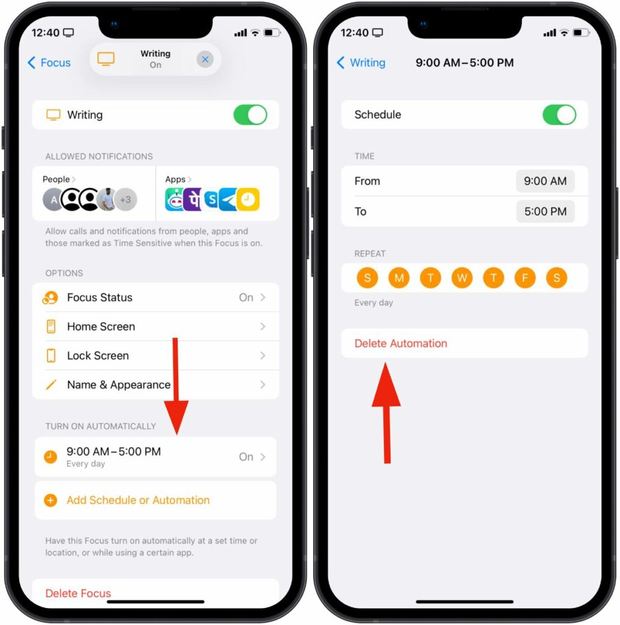
برخی کاربران تنظیم میکنند که پروفایل Sleep Focus در شب فعال و در ابتدای صبح غیرفعال شود. شما همچنین میتوانید تعیین کنید که یک پروفایل Focus سفارشی هنگام باز کردن یک اپلیکیشن به صورت خودکار فعال و هنگام بستن آن نیز غیرفعال شود. حالت تمرکز در پس زمینه آیفون و بدون هیچگونه جلب توجهی به کار خودش میپردازد. اگر بعد از آپدیت به iOS 15 با مشکل غیرفعال شدن نوتیفیکیشنها مواجه شدید، توصیه میکنیم گزینه Focus Mode Automation را خاموش کنید.
۶. برنامههای مورد علاقه خودتان را از Focus Mode دربیاورید
اگر میخواهید همچنان Focus Mode روی آیفون شما فعال باشد و در عین حال از برخی اپلیکیشنها نوتیفیکیشن دریافت کنید، باید برای برخی اپلیکیشنهای مورد علاقه خود استثنا قائل شوید. خارج کردن آنها از این حالت به شکل زیر است:
- وارد تنظیمات آیفون خود شوید.
- به بخش Focus رفته و یک پروفایل Focus که معمولاً از آن استفاده میکنید را باز کنید.
- اپلیکیشنهایی که قصد دارید همچنان از آنها نوتیفیکیشن دریافت کنید را از منوی Allowed Notifications انتخاب کنید.
- سپس گزینه اضافه کردن را بزنید.
۷. اپلیکیشن مورد نظر را بررسی کنید
همانطور که در ابتدا گفتیم، شما باید به صورت دستی تنظیمات تمام اپلیکیشنها را بررسی کنید و در هر کدام که گزینه دریافت نوتیفیکیشنها غیرفعال بود را فعال کنید. بعضی از اپلیکیشنها مثل تلگرام و واتساپ به شما اجازه میدهند نوتیفیکیشنهای برخی گروهها، کانالها و چتهای دو نفره را از طریق اپلیکیشن خود غیرفعال کنید.
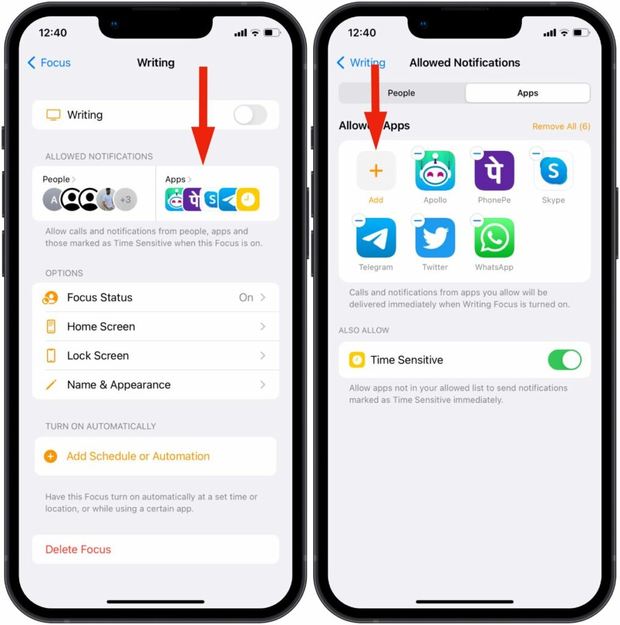
برای این کار وارد منوی تنظیمات شده، اپلیکیشن مورد نظر را پیدا کنید، به زبانه Notifications بروید و مطمئن شوید که گزینه دریافت نوتیفیکیشن در آن گوشی فعال است. در صورتی که گروهها یا مخاطبانی را در واتساپ یا تلگرام Mute کرده باشید، هیچ نوتیفیکیشنی را از آنها دریافت نخواهید کرد.
۸. اپلیکیشنهایتان را آپدیت کنید
گاهی اوقات مشکل به نمایش در نیامدن نوتیفیکیشنها فقط به خاطر آپدیت نبودن اپلیکیشن است. اولین کاری که میکنید وارد اپ استور اپل شده، به منوی Account بروید و مطمئن شوید که آخرین نسخه اپلیکیشنهایتان روی گوشی نصب شدهاند.
 گجت نیوز آخرین اخبار تکنولوژی، علم و خودرو
گجت نیوز آخرین اخبار تکنولوژی، علم و خودرو